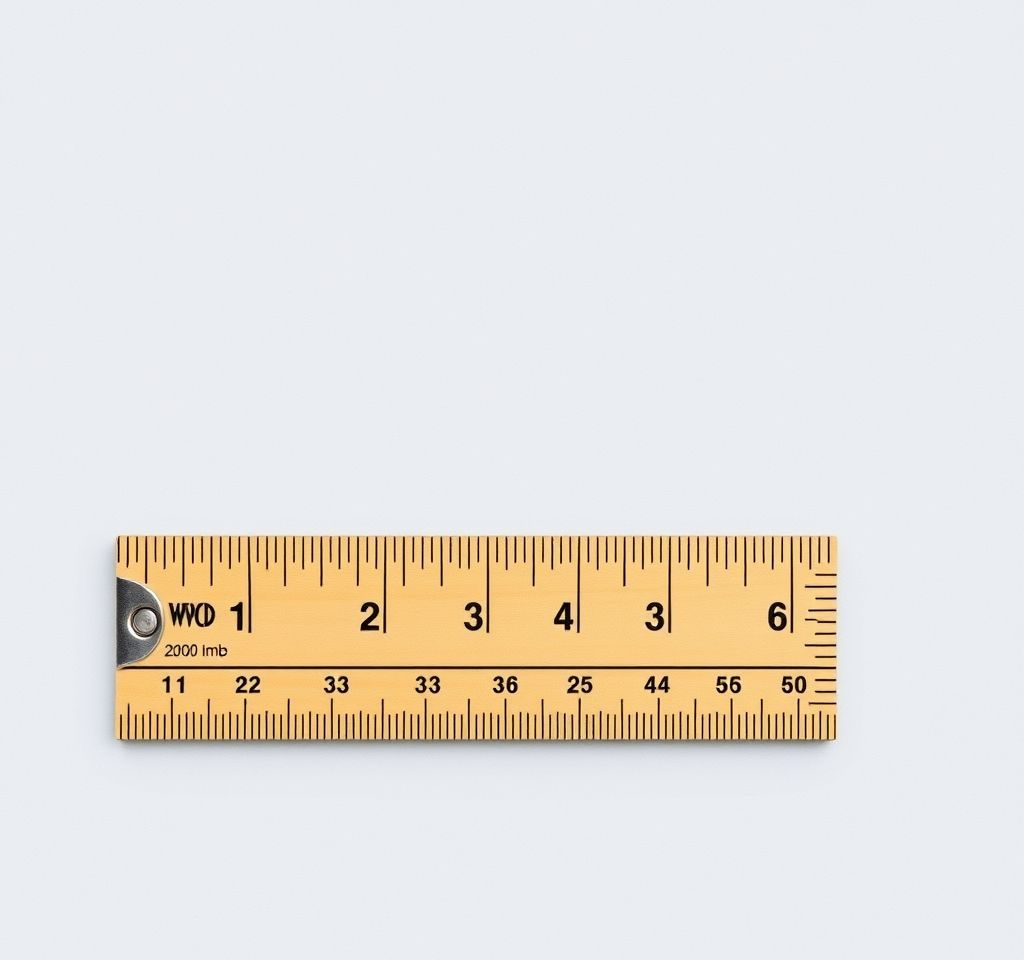
워드에서 전문적인 문서를 작성할 때 가장 중요한 요소 중 하나는 정확한 여백 설정과 텍스트 정렬입니다. 워드 눈금자는 이러한 작업을 쉽고 빠르게 수행할 수 있게 해주는 핵심 도구로, 문단 들여쓰기부터 탭 설정까지 모든 문서 포맷팅을 직관적으로 조절할 수 있습니다. 많은 사용자들이 워드 눈금자의 강력한 기능을 제대로 활용하지 못하고 있는데, 이 가이드를 통해 워드 눈금자의 모든 기능을 완벽하게 마스터해보세요.
워드 눈금자 기본 개념과 중요성
워드 눈금자는 문서의 상단과 왼쪽에 표시되는 시각적 측정 도구로, 페이지 레이아웃을 정확하게 조절할 수 있게 해줍니다. 이 도구는 단순히 길이를 측정하는 것을 넘어서 다양한 문서 포맷팅 기능을 제공합니다.
- 문단의 왼쪽 및 오른쪽 들여쓰기 설정
- 첫 줄 들여쓰기와 내어쓰기 조절
- 탭 위치 지정 및 정렬 기준 설정
- 페이지 여백의 시각적 확인 및 조정
- 표나 이미지의 정확한 위치 배치
특히 보고서, 논문, 공문서 등 전문적인 문서를 작성할 때 워드 눈금자는 필수적인 도구입니다. 마이크로소프트 공식 지원 문서에 따르면, 눈금자를 통해 마우스 클릭 몇 번만으로도 복잡한 문서 구조를 완벽하게 정렬할 수 있습니다.
워드 눈금자 표시하고 숨기는 방법
많은 사용자들이 워드를 실행했을 때 눈금자가 보이지 않아 당황합니다. 워드 눈금자는 기본적으로 숨겨져 있을 수 있으며, 간단한 방법으로 활성화할 수 있습니다.
가장 기본적인 방법은 상단 메뉴에서 ‘보기’ 탭을 클릭한 후, ‘표시’ 그룹에서 ‘눈금자’ 체크박스를 선택하는 것입니다. 이렇게 하면 수평 눈금자는 문서 상단에, 수직 눈금자는 왼쪽에 즉시 나타납니다.
- Windows 버전: 보기 → 눈금자 체크박스 선택
- Mac 버전: Word → 환경설정 → 보기에서 수직 눈금자 옵션 활성화
- 웹 버전: 보기 탭에서 눈금자 옵션 선택
만약 수직 눈금자가 보이지 않는다면, 파일 → 옵션 → 고급 설정으로 이동하여 ‘인쇄 레이아웃 보기에서 세로 눈금자 표시’ 옵션을 활성화해야 합니다. 이 설정은 특히 정확한 상하 여백 조절이 필요한 경우 매우 유용합니다.
여백 조정을 위한 눈금자 활용법
워드 눈금자의 가장 강력한 기능 중 하나는 실시간 여백 조정입니다. 눈금자에서 회색으로 표시된 부분이 바로 페이지 여백을 나타내며, 이 경계선을 드래그하여 여백을 쉽게 조절할 수 있습니다.
여백 조정 방법은 다음과 같습니다. 먼저 마우스 커서를 수평 눈금자의 왼쪽 또는 오른쪽 가장자리(회색 영역)에 위치시킵니다. 커서가 양방향 화살표로 변하면서 ‘왼쪽 여백’ 또는 ‘오른쪽 여백’이라는 툴팁이 나타납니다. 이때 클릭하고 드래그하여 원하는 위치로 여백을 조정할 수 있습니다.
- 왼쪽 여백: 수평 눈금자 왼쪽 경계선을 드래그
- 오른쪽 여백: 수평 눈금자 오른쪽 경계선을 드래그
- 상단 여백: 수직 눈금자 상단 경계선을 드래그
- 하단 여백: 수직 눈금자 하단 경계선을 드래그
전문적인 문서에서는 일반적으로 2.5cm(1인치) 여백을 사용하지만, 문서의 용도에 따라 적절히 조정해야 합니다. 전문가들의 권장사항에 따르면, 보고서나 논문의 경우 좌우 여백을 3cm로 설정하면 바인딩 공간까지 고려한 최적의 레이아웃을 만들 수 있습니다.
문단 들여쓰기와 내어쓰기 마스터하기
워드 눈금자에서 가장 복잡하면서도 강력한 기능은 다양한 형태의 들여쓰기 설정입니다. 눈금자 왼쪽에는 세 개의 작은 마커가 있으며, 각각 다른 역할을 담당합니다.
상단 삼각형 마커는 첫 줄 들여쓰기를 조절합니다. 이 마커를 드래그하면 문단의 첫 번째 줄만 들여쓰기되고, 나머지 줄들은 그대로 유지됩니다. 이는 단락 구분을 명확히 하거나 특별한 서식이 필요한 경우에 유용합니다.
하단 삼각형 마커는 내어쓰기(행잉 인덴트)를 조절합니다. 이 기능은 참고문헌이나 목록 작성 시 두 번째 줄부터 들여쓰기를 적용할 때 사용됩니다. 학술 논문이나 보고서 작성 시 필수적인 기능입니다.
- 첫 줄 들여쓰기: 상단 삼각형 마커를 오른쪽으로 드래그
- 내어쓰기: 하단 삼각형 마커를 오른쪽으로 드래그
- 전체 들여쓰기: 사각형 마커를 드래그하여 모든 줄을 동시에 조절
- 오른쪽 들여쓰기: 우측 삼각형 마커를 왼쪽으로 드래그
전문적인 문서에서는 첫 줄 들여쓰기를 1.27cm(0.5인치)로 설정하는 것이 표준입니다. 하지만 문서의 성격과 요구사항에 따라 적절히 조정해야 합니다.
탭 정지점 설정과 텍스트 정렬 기법
워드 눈금자의 또 다른 핵심 기능은 탭 정지점 설정입니다. 이 기능을 통해 텍스트를 정확한 위치에 정렬할 수 있으며, 표를 사용하지 않고도 깔끔한 레이아웃을 만들 수 있습니다.
탭 정지점에는 다섯 가지 유형이 있습니다. 왼쪽 탭은 텍스트의 시작점을 설정하며, 가장 일반적으로 사용됩니다. 가운데 탭은 텍스트를 중앙 정렬하고, 오른쪽 탭은 텍스트를 오른쪽 끝에 정렬합니다. 소수점 탭은 숫자의 소수점을 기준으로 정렬하며, 바 탭은 수직선을 삽입합니다.
탭 정지점을 설정하는 방법은 매우 간단합니다. 눈금자 왼쪽 끝의 탭 선택기를 클릭하여 원하는 탭 유형을 선택한 후, 눈금자의 원하는 위치를 클릭하면 됩니다. 설정된 탭을 제거하려면 해당 탭 마커를 눈금자 밖으로 드래그하면 됩니다.
- 목차 작성 시: 제목에는 왼쪽 탭, 페이지 번호에는 오른쪽 탭 사용
- 가격표 작성 시: 상품명에는 왼쪽 탭, 가격에는 소수점 탭 사용
- 서명란 작성 시: 바 탭을 활용하여 구분선 생성
- 일정표 작성 시: 시간대별로 가운데 탭 활용
문서 디자인 전문가들은 탭 정지점을 효과적으로 활용하면 표보다 더 유연하고 깔끔한 레이아웃을 만들 수 있다고 조언합니다.
고급 눈금자 기능과 문제 해결 방법
워드 눈금자에는 일반 사용자들이 잘 모르는 고급 기능들이 많이 있습니다. 이러한 기능들을 활용하면 더욱 전문적이고 정확한 문서를 만들 수 있습니다.
먼저 측정 단위 변경 기능입니다. 기본적으로 센티미터로 설정되어 있지만, 파일 → 옵션 → 고급에서 인치, 포인트, 파이카 등으로 변경할 수 있습니다. 디자인 작업이나 인쇄물 제작 시에는 포인트 단위가 더 정확할 수 있습니다.
표 안에서의 눈금자 활용도 중요한 기능입니다. 표의 셀을 선택하면 눈금자가 해당 셀의 범위에 맞춰 조정되며, 셀 내부의 텍스트 정렬과 여백을 정밀하게 조절할 수 있습니다. 이는 복잡한 표를 다룰 때 매우 유용합니다.
- 다중 선택 시 눈금자 동작: 여러 문단을 선택하면 공통 설정 표시
- 섹션별 눈금자 설정: 각 섹션마다 다른 여백과 들여쓰기 적용 가능
- 스타일과의 연동: 문단 스타일에 눈금자 설정 저장 가능
- 인쇄 미리보기에서의 활용: 실제 인쇄 결과 확인 가능
눈금자 사용 중 발생할 수 있는 문제들과 해결책도 알아둘 필요가 있습니다. 눈금자가 정확하지 않게 표시되는 경우, 보기 모드를 인쇄 레이아웃으로 변경하거나 확대/축소 비율을 100%로 조정해보세요. 또한 여백 설정이 제대로 적용되지 않는다면 페이지 설정에서 기본 여백을 확인해야 합니다.
실무에서 활용하는 눈금자 팁과 요령
실무에서 워드 눈금자를 효과적으로 활용하기 위한 실전 팁들을 소개합니다. 이러한 기법들을 익히면 문서 작성 속도와 품질을 동시에 향상시킬 수 있습니다.
첫 번째로, 템플릿 활용 시 눈금자 설정을 미리 저장해두는 것이 중요합니다. 자주 사용하는 문서 형식의 여백, 들여쓰기, 탭 설정을 템플릿으로 만들어 두면 매번 설정할 필요가 없어 시간을 크게 절약할 수 있습니다.
두 번째로, 키보드 단축키와의 조합 활용입니다. Ctrl+L, Ctrl+E, Ctrl+R로 문단 정렬을 변경한 후 눈금자로 세부 조정하면 더욱 효율적입니다. 또한 Ctrl+Shift+M으로 들여쓰기를 빠르게 조정할 수도 있습니다.
세 번째로, 협업 시 주의사항입니다. 여러 사람이 같은 문서를 편집할 때는 눈금자 설정이 일관되게 유지되도록 문서 스타일을 미리 정의해두는 것이 좋습니다. 문서 표준화 가이드에 따르면, 이렇게 하면 최종 문서의 일관성을 크게 향상시킬 수 있습니다.
- 빠른 설정 변경: Alt키를 누른 상태에서 마커 드래그하면 미세 조정 가능
- 정확한 수치 입력: 마커를 더블클릭하면 정확한 수치 입력 창 표시
- 여러 문단 일괄 적용: 문단들을 선택한 후 눈금자 조정으로 한 번에 변경
- 인쇄 전 최종 확인: 인쇄 미리보기에서 눈금자 설정 결과 점검
마지막으로, 모바일 환경에서의 활용법도 알아두면 유용합니다. 워드 모바일 앱에서는 제한적이지만 기본적인 눈금자 기능을 사용할 수 있으며, 터치 제스처를 통해 간단한 여백 조정이 가능합니다. 이를 통해 언제 어디서나 문서의 기본적인 레이아웃을 조정할 수 있습니다.